
Die 12 besten HEIC-zu-JPG-Konverter für Windows / Mac /Online [Neuestes Update]

Obwohl das HEIC-Format effektiv Speicherplatz sparen kann, treten beim Hochladen auf Windows -PCs, Android -Geräte oder Websites häufig Kompatibilitätsprobleme auf. Um die Anzeige, Bearbeitung und Weitergabe von Fotos zu erleichtern, müssen viele Menschen HEIC-Dateien in das weiter verbreitete JPG-Format konvertieren. Nachfolgend haben wir 12 der besten HEIC-zu-JPG-Konverter ausgewählt, um Ihnen bei der einfachen Formatkonvertierung zu helfen.
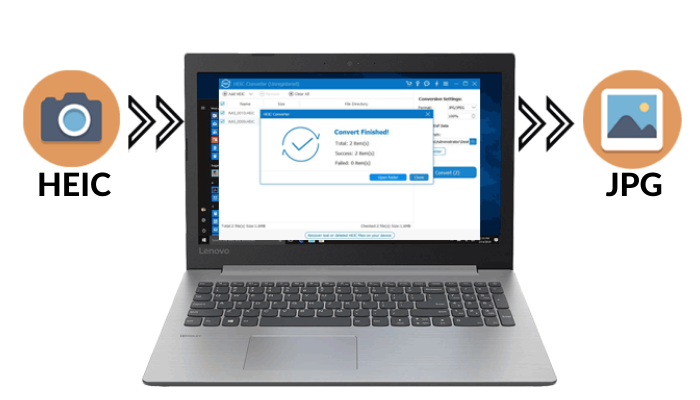
Coolmuster HEIC Converter ist die beste Software zum Konvertieren von HEIC in JPG oder PNG. Es zeichnet sich durch die schnelle Konvertierung von Stapeln von HEIC-Fotos in JPG oder PNG aus, ohne dass die Qualität darunter leidet. Die positiven Bewertungen dieses HEIC-zu-JPG-Konverters unterstreichen seine große Akzeptanz bei den Benutzern und bieten Versionen in Sprachen wie Englisch, Französisch, Deutsch, Italienisch, Spanisch, Portugiesisch, Japanisch und mehr.
Wie kann Ihnen Coolmuster HEIC Converter helfen?
So konvertieren Sie HEIC mit dem HEIC-Konverter in JPG, ohne an Qualität zu verlieren :
01 Starten Sie die Software nach der Installation auf Ihrem Computer. Klicken Sie auf die Schaltfläche „HEIC hinzufügen“ oder ziehen Sie Ihre Bilder mit einer gepunkteten Linie auf den Rahmen und tippen Sie auf das Symbol „Hierher ziehen und ablegen“, um die HEIC-Dateien hinzuzufügen, die Sie konvertieren möchten.

02 Wählen Sie nach dem Import der HEIC-Fotos die Bilder aus, die Sie konvertieren möchten, und wählen Sie „JPEG/JPG“ oder „PNG“ als Ausgabeformat. Aktivieren Sie bei Bedarf die Option „Exif-Daten beibehalten“, um die ursprünglichen Bildinformationen beizubehalten.

03 Klicken Sie nun auf die Schaltfläche „Konvertieren“, um die Konvertierung von HEIC in PNG oder JPG zu starten.

Vorteile:
* Einfache Handhabung und schnelle Konvertierungsgeschwindigkeit.
* Konvertieren Sie gleichzeitig große Bilder.
* Behalten Sie die Exif-Daten während der Konvertierung bei.
* Konvertieren Sie zehn HEIC-Dateien kostenlos.
Nachteile:
* Abonnementbasierte Software.
Video-Tutorial:
Laut der Rezension von CopyTrans HEIC fungiert der CopyTrans HEIC Converter als Windows PC-Plugin, mit dem Sie HEIC lokal in JPEG konvertieren können, indem Sie einfach mit der rechten Maustaste auf die Bilder klicken. Ähnlich wie die zuvor erwähnten HEIC-zu-JPG-Programme ermöglicht es eine schnelle und sichere Stapelkonvertierung mehrerer Bilder. Mit nur zwei Klicks können Sie HEIC-Bilder in JPEG konvertieren, und es lässt sich nahtlos in den nativen Windows Photo Viewer integrieren und bietet Miniaturvorschauen.

Vorteile
* Kostenlos für den persönlichen Gebrauch.
* Vorschau von HEIC-Bildern.
* Behalten Sie die ursprünglichen Exif-Daten bei.
* Kompatibel mit Microsoft Office 2010 und höher.
* Fügen Sie HEIC-Fotos in Ms. Office ein.
* Helfen Sie anderen Bildbetrachtern wie FastStone Image Viewer.
Nachteile
* Nur mit Windows kompatibel.
* Unterstützt keine Canon HEIC-Dateien.
* Relativ veraltete Benutzeroberfläche.
* Konvertieren Sie HEIC nur in JPG, nicht jedoch in PNG oder andere Formate.
Der iMazing HEIC Converter ist ein weiterer kostenloser HEIC-Konverter für Windows 10/11 und Mac . Ziehen Sie das Bild einfach per Drag & Drop in das Fenster, um den Konvertierungsprozess zu starten. Darüber hinaus können Sie mit diesem Dienstprogramm iOS HEIC-Fotos mit nur einem Klick auf Ihrem PC oder Mac in das JPG- oder PNG-Format konvertieren und gleichzeitig die Exif-Daten speichern. (Weitere Informationen finden Sie im vollständigen Testbericht zum iMazing HEIC-Konverter .)

Vorteile
* Stapelkonvertierung von HEIC-Dateien für Zeiteffizienz.
* Exif-Daten während der HEIC-Bildkonvertierung beibehalten.
* Unterstützt Drag & Drop-Funktionalität.
* Erlauben Sie das unbegrenzte Hinzufügen von HEIC-Dateien.
* Schnelle Konvertierungsgeschwindigkeit.
Nachteile
* Nach dem Löschen hinzugefügter HEIC-Bilder ist ein Neustart der App erforderlich.
* Gelegentlich werden einige HEIC-Fotos nicht erkannt.
* Keine Option zur Auswahl der Ausgabebildqualität.
Pixillion Image Converter ist ein vielseitiges HEIC-zu-JPG-Programm, das über 50 Fotoformate unterstützt. Neben HEIC konvertiert es Formate wie GIF, BMP, JPEG und mehr, einschließlich der Verarbeitung von HEIC-Rohbildern. Die Software bietet Funktionen wie Größenänderung, Drehen, Spiegeln, Hinzufügen von Wasserzeichen und mehr.
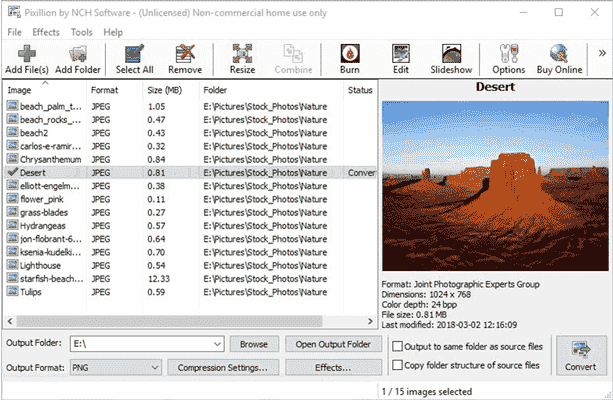
Vorteile
* Leicht und schnell bedienbar.
* Unterstützt eine Vielzahl von Bildformaten.
* Mit integriertem Kompressor und Fotoverstärker.
* Bildbearbeitung zulassen.
Nachteile
* Verfügt über eine unattraktive Benutzeroberfläche.
* Auf älteren Windows -PCs nicht verfügbar.
* Die Windows und Mac Versionen unterscheiden sich in der Unterstützung von Eingabe- und Ausgabeformaten.
FonePaw HEIC Converter bleibt ein wertvolles Programm zum Konvertieren von HEIC in JPG . Diese Software zur Konvertierung von HEIC in JPG ist sowohl für Windows als auch für Mac kostenlos verfügbar und kann nach der Installation auf Ihrem Computer für die Offline-Konvertierung von HEIC-Bildern in JPEG oder PNG verwendet werden.

Vorteile
* Unterstützt die Konvertierung in die Formate JPG und PNG.
* Exif-Daten während der HEIC-Bildkonvertierung beibehalten.
* Ermöglicht die Anpassung der Ausgabequalität.
Nachteile
* Beschränkt auf die Konvertierung in die Formate JPEG und PNG.
* Möglicherweise treten Probleme bei der Erkennung bestimmter HEIC-Dateien auf.
TunesBro HEIC Converter vereinfacht die Stapelkonvertierung von bis zu 500 HEIC-Dateien von Ihrem iPhone gleichzeitig in die Formate JPG oder PNG. Es ist sowohl mit PC als auch mit Mac kompatibel und bietet die Möglichkeit, HEIC-Dateien in der Vorschau anzuzeigen, die Ausgabequalität anzupassen und die gewünschte Fotoqualität anzugeben, bevor die Konvertierung gestartet wird.
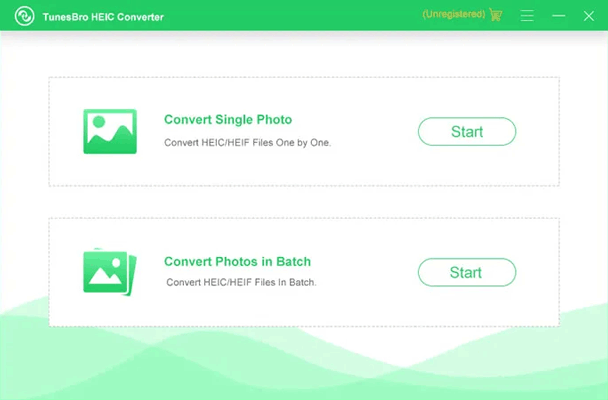
Vorteile
* Konvertiert HEIC-Dateien effizient in JPG/JPEG/PNG/PDF.
* Bewahren Sie wichtige Metadaten wie Exif-Daten.
* Gleichzeitige Konvertierung aktivieren.
Nachteile
* Online-Konvertierung wird nicht unterstützt; Es kann nur über die Desktop-Anwendung abgeschlossen werden.
* Die Ausgabeformatoptionen sind möglicherweise eingeschränkt.
* Es kann vorkommen, dass es schwierig ist, bestimmte HEIC-Dateien zu erkennen oder zu konvertieren.
Wenn Sie online nach einem kostenlosen HEIC-Konverter für Windows 11/10 suchen, sollten Sie AnyGet HEIC Converter in Betracht ziehen, der jetzt iMobie HEIC Converter heißt. Dieser Konverter ist mit den meisten Webbrowsern kompatibel und ermöglicht Ihnen die Umwandlung von HEIC in JPG mit drei wählbaren Ausgabequalitäten. Praktischerweise können Sie dieses Tool sowohl auf Windows als auch auf Mac Computern verwenden, ohne dass eine Installation erforderlich ist.
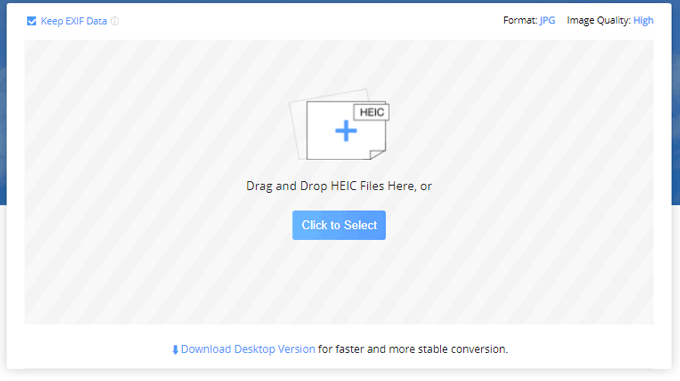
Vorteile
* Kostenlos und erfordert keine Installation.
* Ermöglichen Sie die Stapelkonvertierung von HEIC-Dateien, um Zeit zu sparen.
* Konvertieren Sie HEIC in die Formate PNG , JPG und GIF.
Nachteile
* Die Dateigröße ist auf 50 MB begrenzt.
* Kann Datenschutzbedenken aufwerfen.
* Unterstützt keine anderen Bildformate.
CloudConvert zeichnet sich durch eine vielseitige Plattform aus. Diese HEIC-zu-JPG-Konvertersoftware ist mit allen Computern kompatibel und bietet eine intuitive Benutzeroberfläche, über die Sie Bilder einfach per Drag-and-Drop verschieben und konvertieren können. Von auf Ihrem iPhone aufgenommenen HEIC-Fotos über BMP, TIFF bis hin zum animierten GIF gelingt es, während der Konvertierung eine einwandfreie Bildqualität beizubehalten. Der zusätzliche Bonus? Es unterstützt mehr als nur Bildformate.

Vorteile
* Unterstützt verschiedene Dateiformate, einschließlich Bilder, Videos und Audio.
* Behalten Sie qualitativ hochwertige Konvertierungen für Bilder und andere Dateien bei.
* Neben Bildern werden auch Formate wie HEVC-kodierte Videos und MPEG-Songs unterstützt.
Nachteile
* Für die Dateikonvertierung ist eine Internetverbindung erforderlich.
* Kostenlose Versionen können Einschränkungen hinsichtlich der Dateigröße haben.
* Bieten Sie weniger Optionen zur Anpassung an.
* In seltenen Fällen kann es bei bestimmten Dateien oder Formaten zu Konvertierungsproblemen kommen.
Obwohl es sich nicht um die beste App zum Konvertieren von HEIC in JPG handelt, ist Waltr HEIC Converter ein unkompliziertes Tool, das sowohl für Windows als auch für Mac Plattformen verfügbar ist. Es erleichtert die Stapelkonvertierung von HEIC-Dateien in JPG. Mit seiner einfachen und intuitiven Benutzeroberfläche gewährleistet Waltr HEIC Converter einen schnellen und einfachen Konvertierungsprozess.

Vorteile
* Stapelkonvertierung mehrerer HEIC-Dateien in das JPG-Format.
* Die Software ist klein und bietet schnelle Installations- und Startgeschwindigkeiten.
* Sehr einfach und stressfrei zu bedienen.
Nachteile
* Eingeschränkte Funktionen im Vergleich zu anderer Software.
* Keine Möglichkeit zur Anpassung der Bildqualität.
Als einer der besten kostenlosen HEIC-Konverter optimiert HEICtoJPEG den Prozess der Konvertierung von HEIC-Dateien in JPEG und verbessert so die Kompatibilität zwischen verschiedenen Plattformen. Dieses Online-Tool zeichnet sich als erstklassiger HEIC-Konverter aus, der kostenlos erhältlich ist. Ziehen Sie einfach Ihre gewünschten HEIC-Fotos per Drag & Drop auf den zugewiesenen Bereich und erhalten Sie mühelos JPEG-Bilder mit minimaler Dateigröße und ohne Kompromisse bei der Fotoqualität.

Vorteile
* Keine Notwendigkeit, Apps von Drittanbietern zu installieren.
* Ein Bildkomprimierer zur Größenkomprimierung ohne Qualitätseinbußen.
* Verlustfreie Konvertierung von HEIC in JPEG.
* Unterstützt Drag-and-Drop-Funktionalität.
* Ermöglichen Sie die gleichzeitige Konvertierung von bis zu 50 HEIC-Dateien.
* Automatisches Entfernen konvertierter Dateien vom Server innerhalb von 30 Minuten.
Nachteile
* Fehlende Anpassung der Ausgabequalität.
*Eine Bildübertragung auf einen Computer ist erforderlich.
* Möglicher Fehler bei der Konvertierung einiger HEIC-Bilder.
* Nicht für Offline-Konvertierungen geeignet.
* Beschränkt auf die Konvertierung von jeweils nur 5 Dateien.
Wenn Sie einen kostenlosen HEIC-Konverter für Windows 11/10 benötigen, ist Apowersoft HEIC Converter ebenfalls eine tolle Option. Es ermöglicht die Online-Konvertierung von HEIC in JPG. Beachten Sie jedoch, dass die konvertierten Windows Fotos möglicherweise Wasserzeichen aufweisen, die mit der Premium-Version entfernt werden müssen. Dieses intelligente Tool speichert Exif-Daten und verarbeitet bis zu 30 Fotos in einer Sitzung.
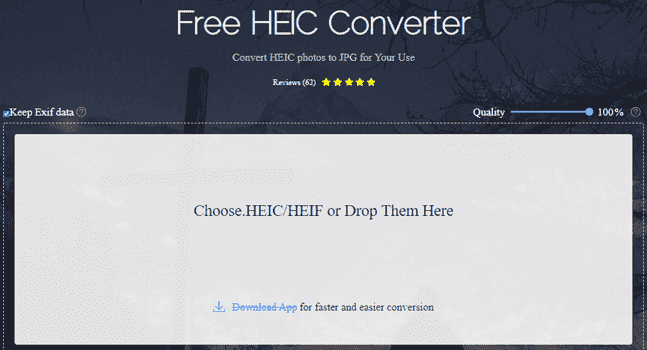
Vorteile
* Bieten Sie sowohl Online- als auch Offline-Tools an.
* Optimieren und konvertieren Sie HEIC nach dem Hochladen automatisch in JPEG.
* Es ist nicht erforderlich, sich anzumelden, zu abonnieren oder Plugins von Drittanbietern zu installieren.
* Die hochgeladenen HEIC-Bilder werden nach der Konvertierung gelöscht.
Nachteile
* Die konvertierten HEIC-in-JPG-Bilder müssen vom Cloud-Server heruntergeladen werden.
* Unterstützt nur die gleichzeitige Konvertierung von 30 HEIC-Dateien.
* JPG ist das einzige Ausgabeformat.
Convertio zeichnet sich durch seine Vielseitigkeit aus und ermöglicht die Stapelkonvertierung von HEIC in JPG online. Als einer der besten kostenlosen HEIC-zu-JPG-Konverter dient er als umfassende Lösung, und für diejenigen, die Wert auf die Wahrung der Pixelintegrität legen, stellt der Codec von Convertio sicher, dass jedes konvertierte JPG die Schärfe behält.

Vorteile
* Bietet HEIC-Konverterfunktionen für macOS/ Windows .
* Benutzer können Stapelkonvertierungen von HEIC in JPG online durchführen.
* Dienen als Komplettlösung für verschiedene Konvertierungsanforderungen.
* Stellen Sie sicher, dass die Pixelintegrität für scharfe Bilder erhalten bleibt.
Nachteile
* Erfordert eine Internetverbindung.
* Bedenken hinsichtlich Datenschutz und Sicherheit.
* Fälle, in denen bei bestimmten Dateien oder Formaten Konvertierungsprobleme auftreten.
Wie Sie wissen, müssen HEIC-Dateien nahtlos in JPG konvertiert werden, sei es aus Gründen der Weitergabe, Bearbeitung oder Kompatibilität. Welche Faktoren sollte der beste HEIC-zu-JPG-Konverter beinhalten? Sie könnten einfach zu bedienen, schnelle Konvertierung und Stapelverarbeitung sein. Während Sie sich mit den Details der 12 besten HEIC-zu-JPG-Konverter befasst haben, vertrauen wir darauf, dass Sie die praktischste Lösung gefunden haben – Coolmuster HEIC Converter, der Ihren spezifischen Konvertierungsanforderungen entspricht. Holen Sie sich die Software also kostenlos und probieren Sie sie jetzt aus.
Verwandte Artikel:
So konvertieren Sie HEIC in JPG auf Windows 11/10/8/7-PC
Wie konvertiert man HEIC in JPG auf Android ? 3 Apps und Online-Tools
[Gelöst] 5 Möglichkeiten zum Konvertieren von HEIC in JPG in Google Fotos
Beste JPG-zu-HEIC-Konverter: Die 5 besten Tools für die Konvertierung hochwertiger Bilder





